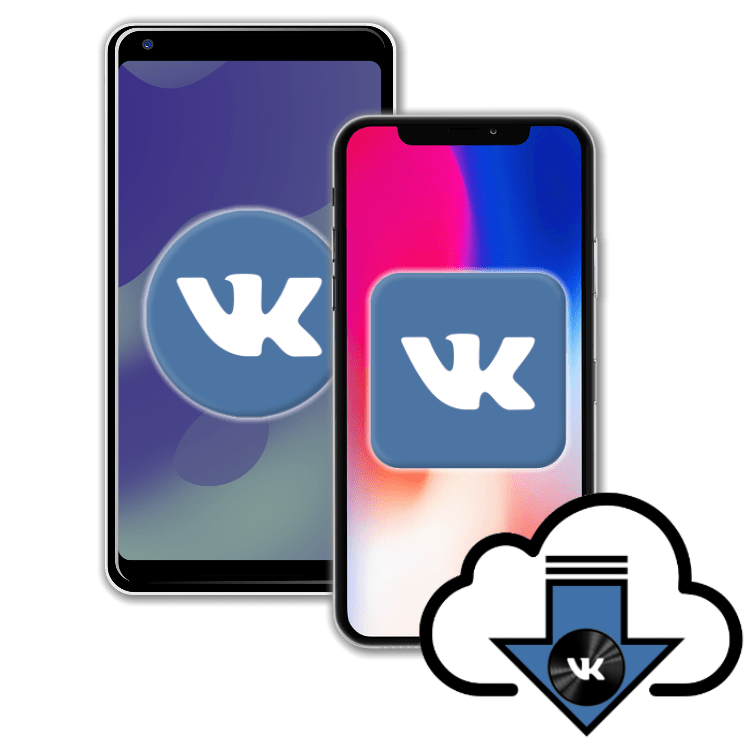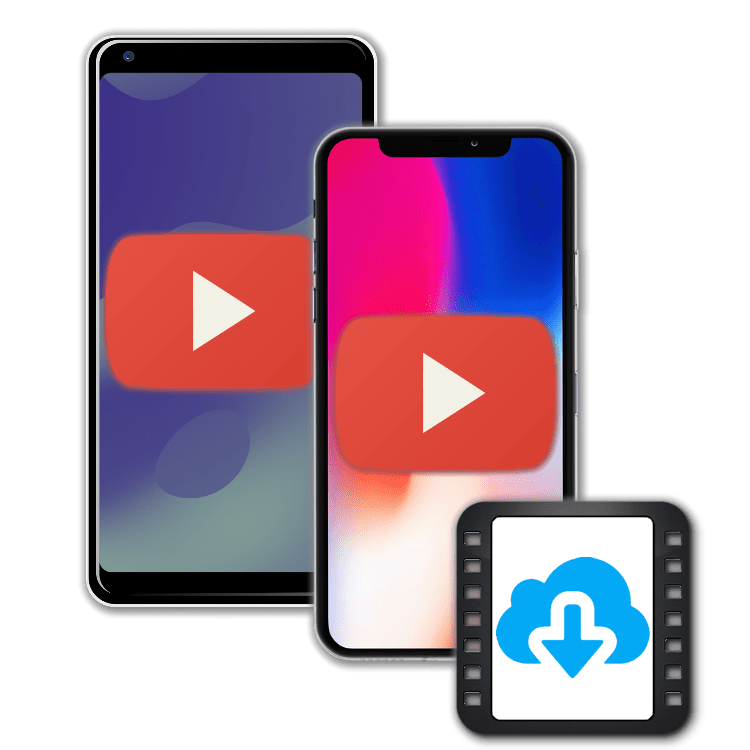Зміст
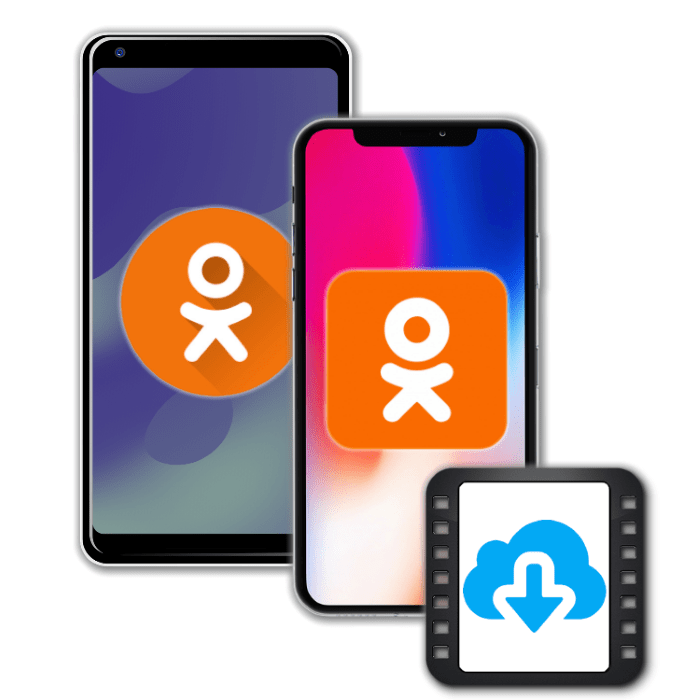
Перегляд різного відеоконтенту, представленого в каталозі соціальної мережі Однокласники, є для багатьох учасників сервісу вельми привабливою можливістю отримання корисної інформації або простого розваги під час перебування онлайн. При цьому забезпечити постійне високошвидкісне підключення своїх девайсів до Інтернету вдається далеко не завжди, а значить, питання, Як завантажувати відеоролики з ok.ru в пам'ять смартфона для їх відтворення в періоди відсутності доступу до глобальної мережі, є актуальним. Користувачі Android - і iOS-пристроїв знайдуть рішення зазначеної задачі в статті нижче.
Варто відзначити, що будь-якого офіційного способу завантажити відео з Однокласників для перегляду офлайн творцями соціальної мережі не передбачається. У всіх випадках і незалежно від бажаної Користувачем програмно-апаратної платформи, доведеться вдатися до використання інструментів, створених сторонніми розробниками.
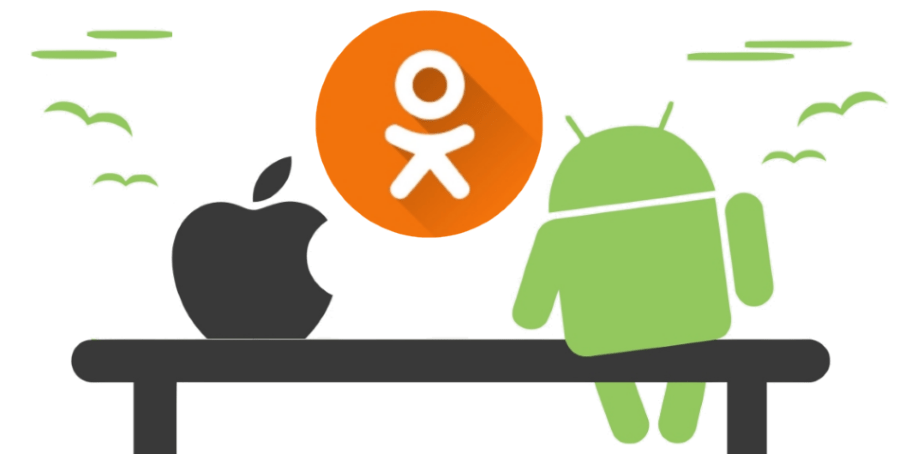
До речі, можливості завантаження контенту з бібліотеки ОК.RU на диск комп'ютера ми вже розглядали в одній зі статей, а запропоновані в ній способи отримання відео можуть використовуватися в тому числі і власниками мобільних девайсів, тільки додатково потрібно буде перенести файли з ПК в пам'ять смартфона, про що також розказано в наших матеріалах.
Читайте також:
Як завантажити відео з Однокласників на комп'ютер
Як перенести файли з комп'ютера на телефон
Як перенести відео з комп'ютера на Apple-пристрій за допомогою iTunes
Запропоновані нижче способи закачування відеороликів з Однокласники не вимагають використання комп'ютера – знадобиться лише Android-смартфон або iPhone, а також підключення до високошвидкісного Інтернету на час скачування.
Android
Користувачі програми-клієнта Однокласники для Android формують найбільш численну аудиторію соцмережі серед власників сучасних смартфонів. Тому в першу чергу розглянемо, як завантажити відео з Однокласників на Андроїд.
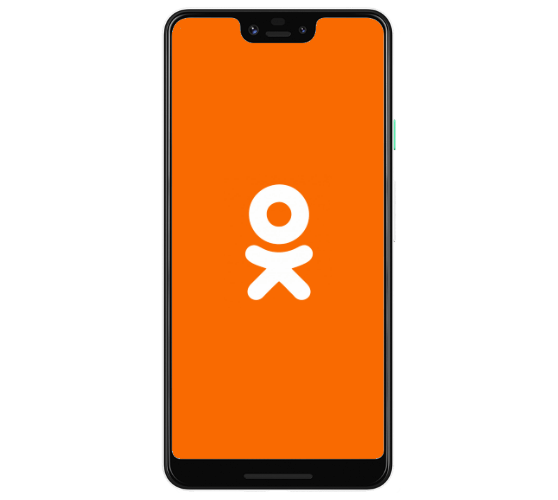
Перш ніж переходити до опису ефективних дій, які передбачають скачування відеороликів з Однокласників на андроїд-пристрої, скажемо кілька слів про найбільш очевидне рішення, що приходить на розум при виникненні необхідності вирішення зазначеної задачі-використанні додатків з Google Play Market . Спеціалізовані "завантажувачі" широко представлені в магазині і легко знаходяться за запитами на зразок "скачати відео з ok.ru".
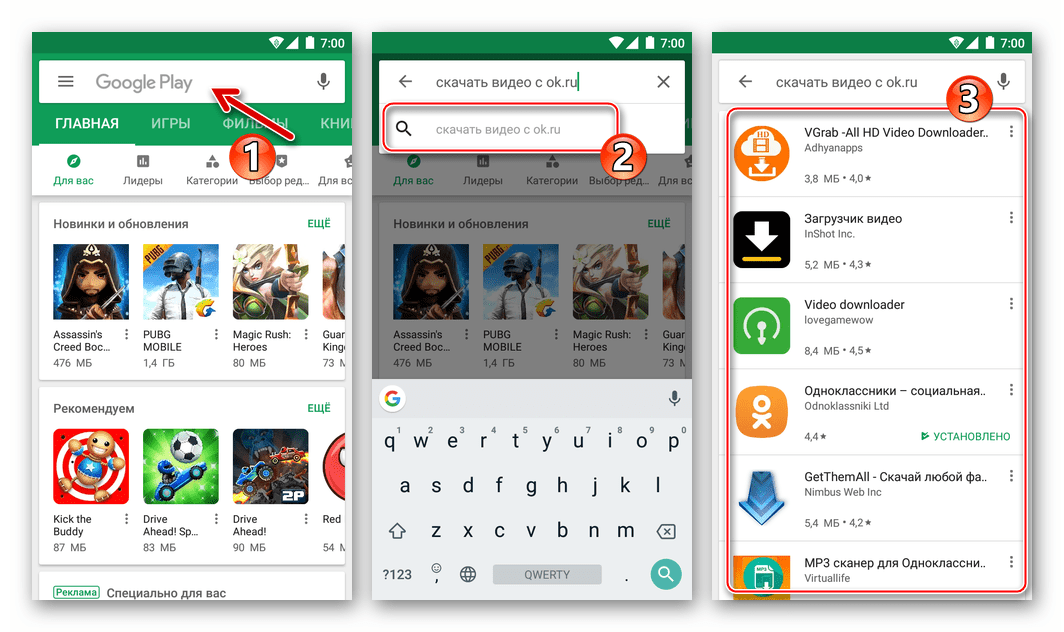
Відзначимо, що при створенні даного матеріалу було завантажено і інстальовано близько 15-ти вищеописаних продуктів (в тому числі платних), але спроби застосувати їх для реалізації мети, зазначеної в заголовку статті, позитивних результатів не принесли, хоча деякі інструменти показали свою ефективність щодо інших соцмереж і відеохостингів.
Читайте також:
Як завантажити відео з ВК на Андроїд
завантажуємо відео з YouTube на телефон
завантажуємо відео з Twitter
Можливо, ситуація зміниться в майбутньому, тому зовсім виключати спеціалізовані «завантажувачі», представлені в Гугл Плей Маркеті, з інструментарію, що допомагає завантажити ролик з Однокласників, ми не будемо. А поки що розглянемо два дійсно ефективних інструменту і методи їх використання, але для початку навчимося отримувати посилання на відео, розміщене в бібліотеці OK.RU.
Копіювання посилання на відео з Однокласників в середовищі Android
Практично будь-який метод завантаження відеороликів з розглянутої соцмережі в пам'ять телефону для своєї реалізації зажадає наявність адреси файлу, який є джерелом контенту. На андроїд-смартфоні можливо скопіювати зазначену посилання в "буфер обміну", увійшовши в сервіс через будь-який веб-браузер (в прикладі Google Chrome ).
- Запустіть веб-оглядач і перейдіть на сайт ok.ru . Авторизуйтесь в соцмережі, якщо цього не було зроблено раніше.
- Знайдіть відеоролик в будь-якому з розділів ресурсу і тапом по його найменуванню перейдіть на сторінку відтворення. Викличте меню опцій, торкнувшись трьох точок під областю онлайн-плеєра.
- Тапніте " скопіювати посилання» . У віконці натисніть на адресу до відображення списку можливих дій, де виберіть " Копіювати адресу посилання» .
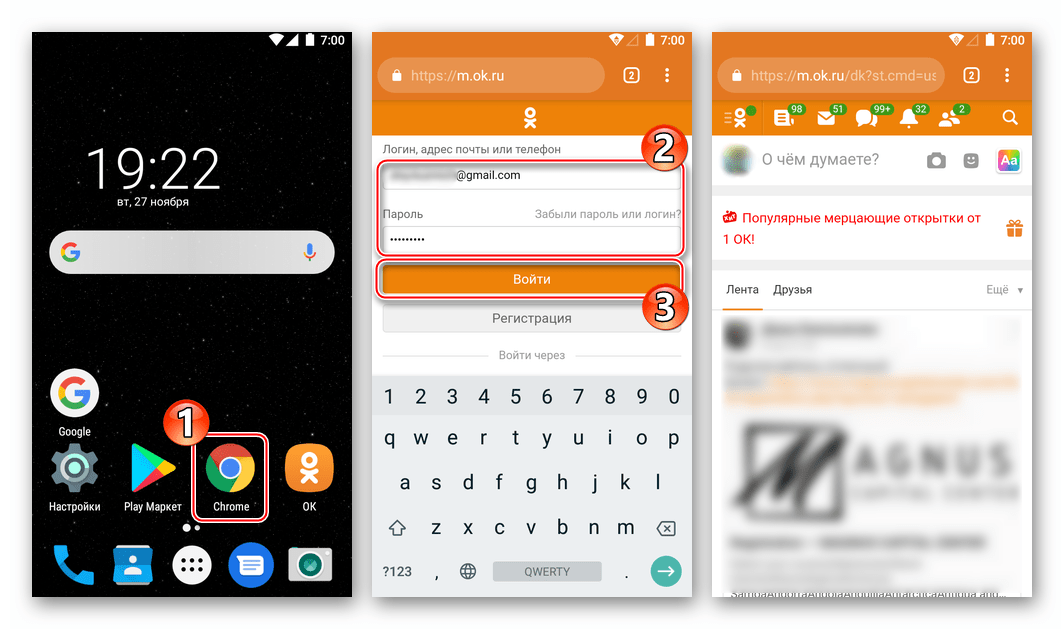
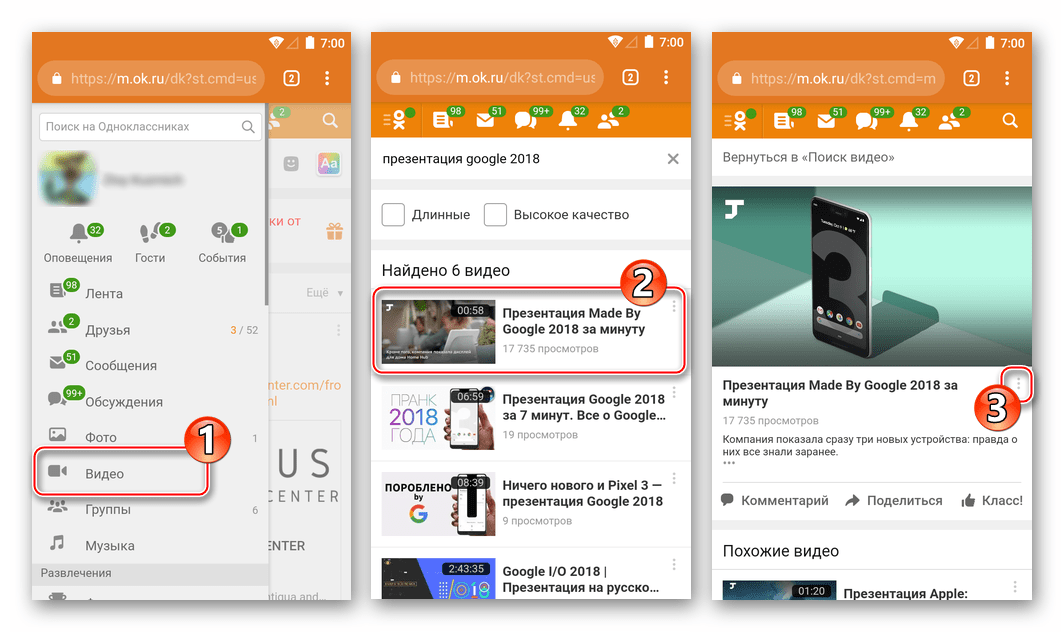
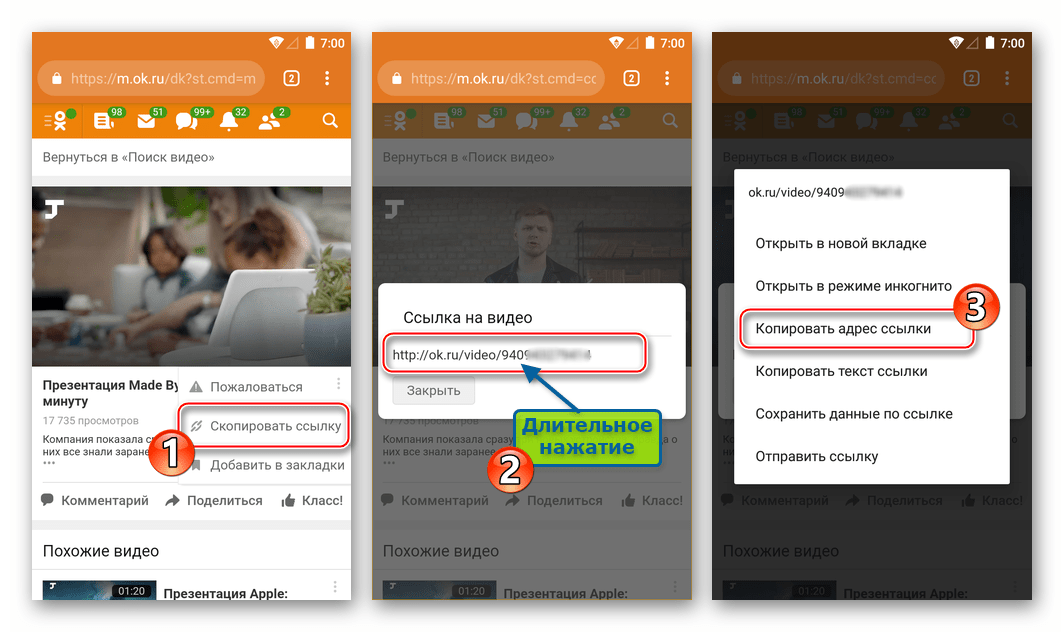
Переходимо до інструкцій по скачуванню відеороликів з Однокласників в Android-пристрій. Повторимося, на момент написання статті ефективними виявилися всього два методи.
Спосіб 1: UC Browser
Досить простий спосіб завантаження відео з каталогу OK.RU у сховище Андроїд-девайса полягає у використанні функціоналу популярного веб-оглядача від китайських розробників & 8212; UC Browser .
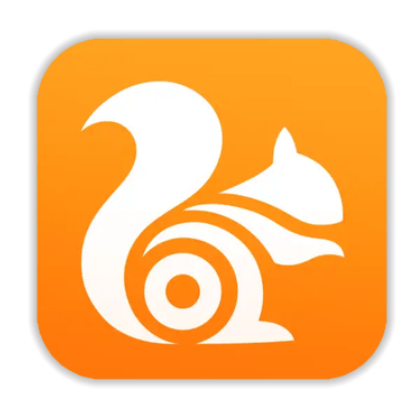
- Встановіть КК Браузер з Гугл Плей Маркета.
- Відкрийте UC Browser. Після першого запуску необхідно видати веб-оглядачеві дозволу & 8212; обов'язково підтвердіть можливість доступу програми до файлового сховища телефону, на інші запити дайте відповідь ствердно або негативно за своїм бажанням.
- Тепер можна йти одним з двох шляхів:
- Перейдіть на сайт соціальної мережі. До слова, розробники браузера дбайливо розмістили закладку на стартову сторінку свого дітища - просто торкніться значка «Однокласники» . Авторизуйтесь в сервісі, а потім в одному з його розділів знайдіть відео, яке потрібно зберегти для перегляду в офлайн-режимі.
- Якщо через UC Browser «ходити» в соціальну мережу здається не кращим рішенням, тоді просто вставте скопійовану вищеописаним способом посилання на відеоролик в адресний рядок оглядача. Для цього тривалим дотиком в області введення адрес викличте меню опцій, потім натисніть " Вставити та перейти» .
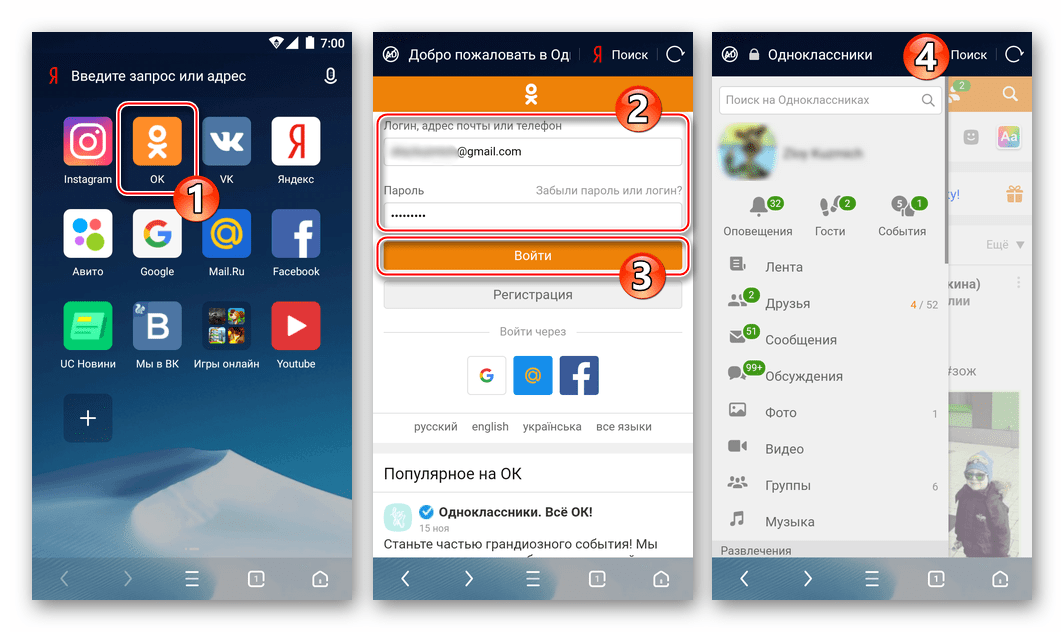
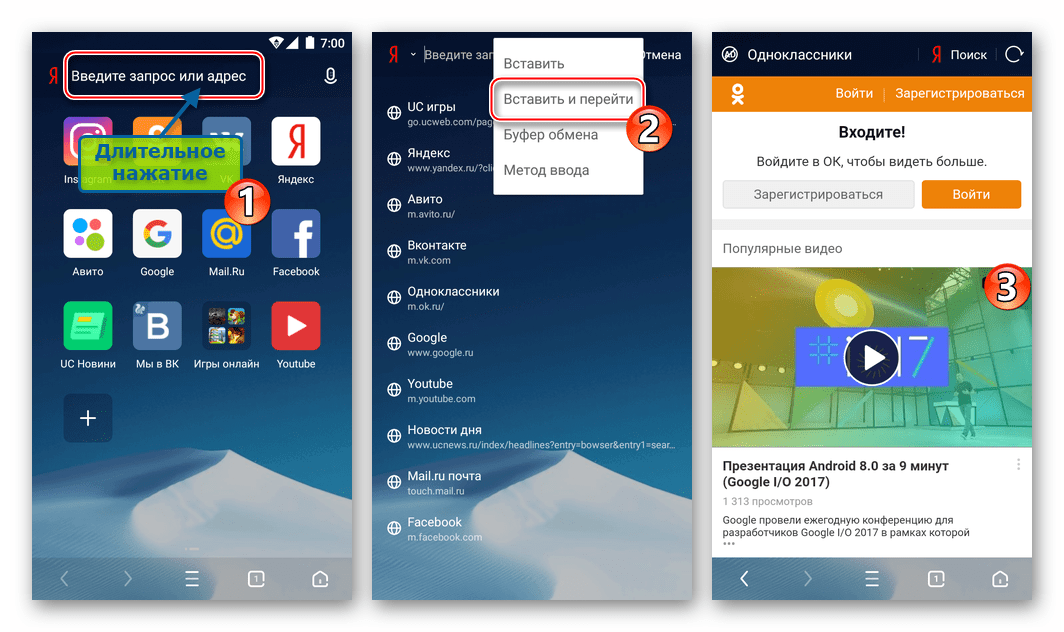
- Запустіть відтворення відео.
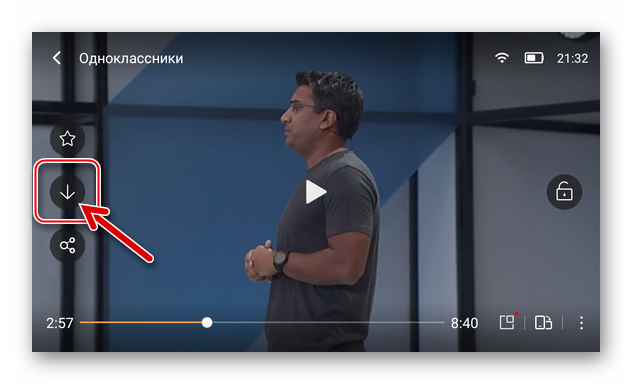
Незалежно від того, розгорнете ви область програвання на весь екран чи ні, в плеєрі виявляється кнопка у вигляді стрілки, спрямованої вниз. Натисніть на цей елемент.
- Далі викличте меню розділів браузера тапом за трьома рисками внизу екрану і перейдіть в»Завантаження"
. Тут можна спостерігати за процесом скачування.
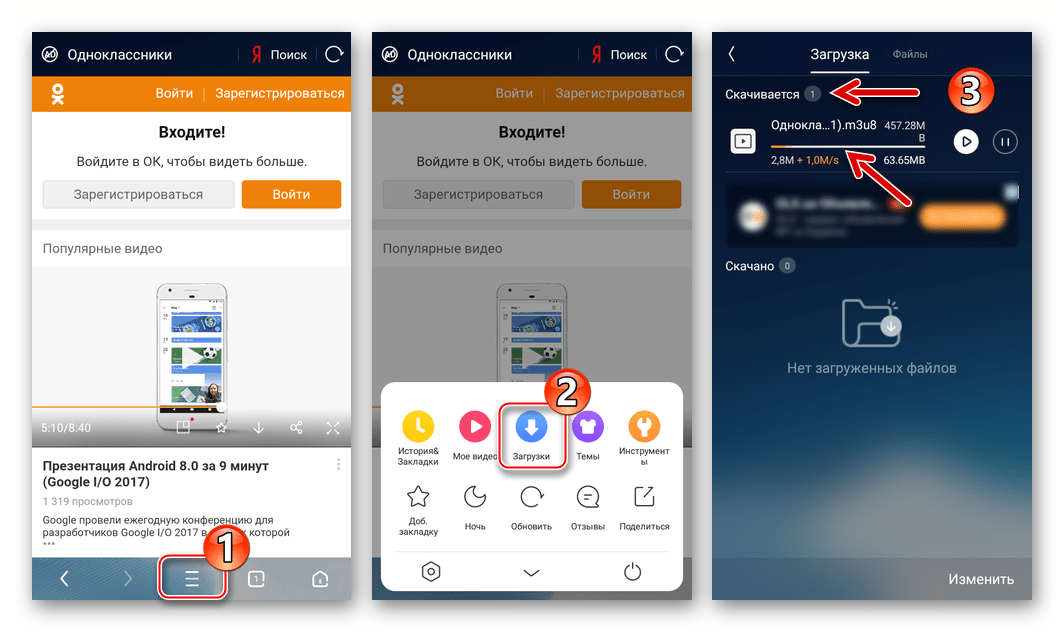
Після завершення копіювання файлу в пам'ять смартфона на короткий час з'явиться відповідне повідомлення.
- Вищеописаний процес отримання відеофайлів з Однокласників характеризується одним недоліком &8212; UC Browser присвоює завантаженим файлів найменування, не зовсім зручні для систематизації відео і пошуку потрібного ролика в подальшому. Це можна виправити перейменуванням отриманого вручну, що можливо прямо на екрані»Завантаження" . Довго натисніть на ім'я завантаженого файлу і в меню виберіть " перейменувати» .
- Весь скачаний з Однокласників відеоконтент в подальшому можна виявити по шляху
UCDownloads/videoу внутрішній пам'яті смартфона або на знімному накопичувачі, якщо такий встановлений в девайс, але зважаючи на особливості формату отриманих роликів переглядати їх найкраще за допомогою засобу, використаного для завантаження,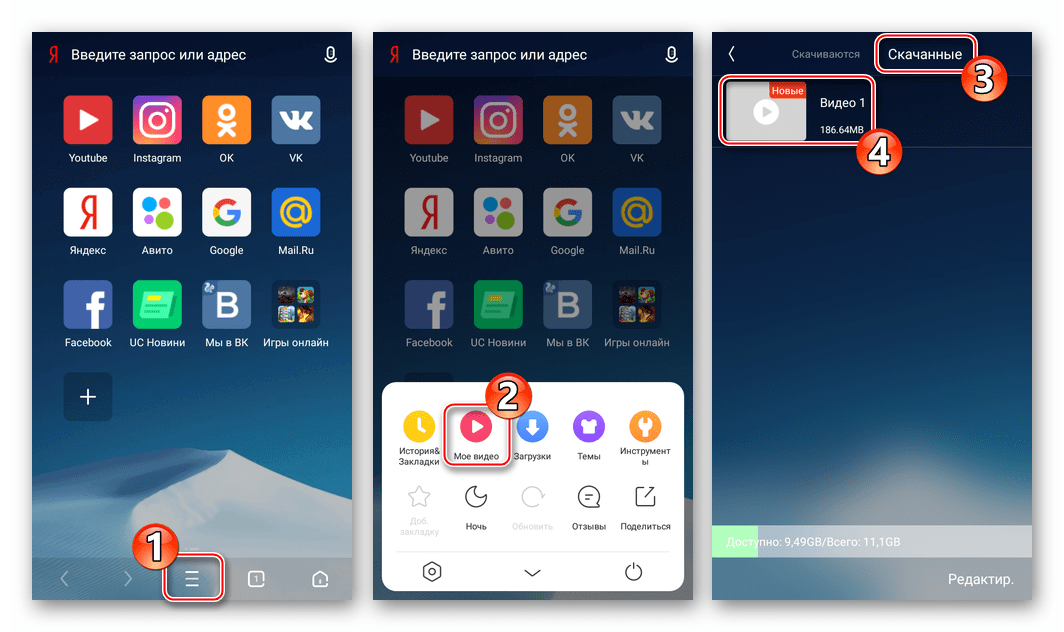
Тобто через вбудований в КК браузері плеєр.
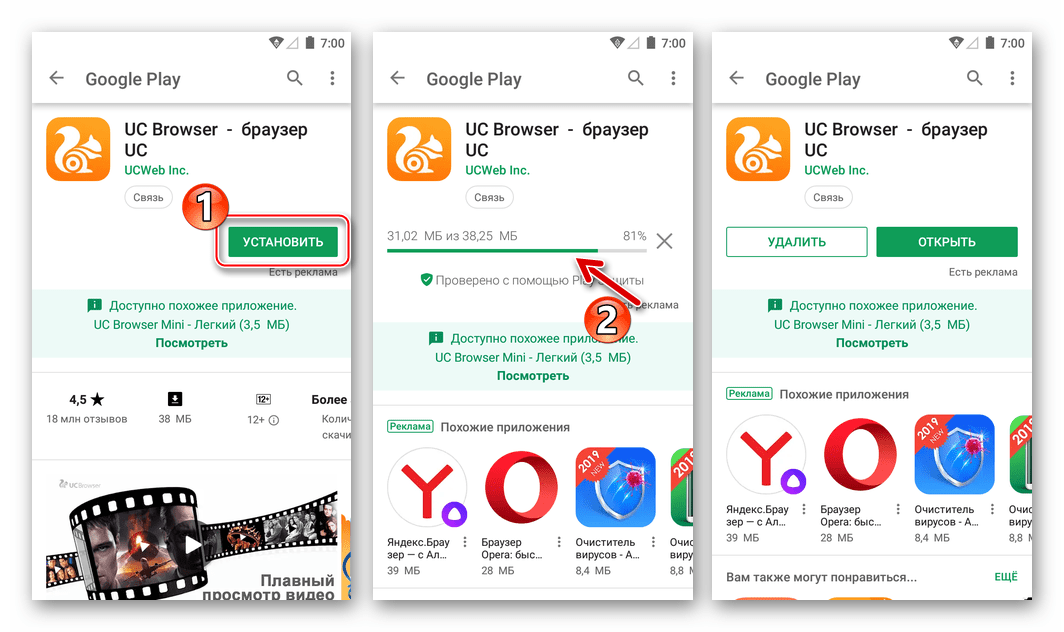
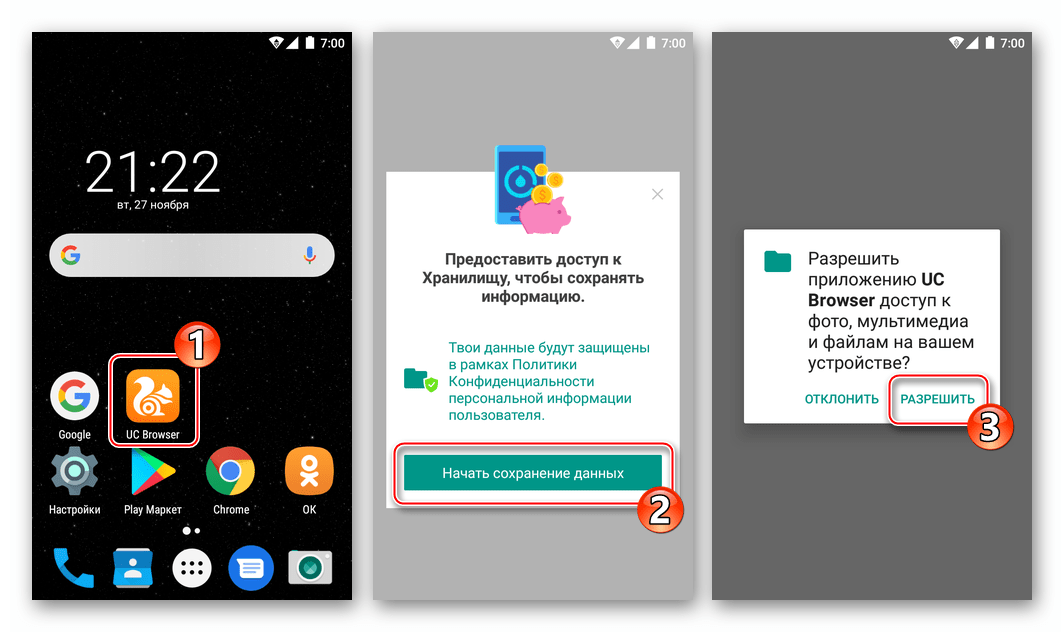
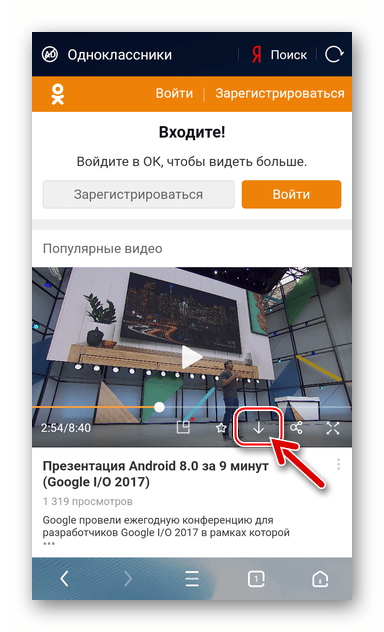
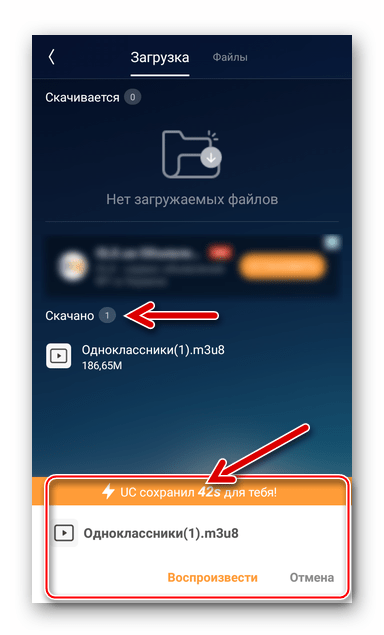
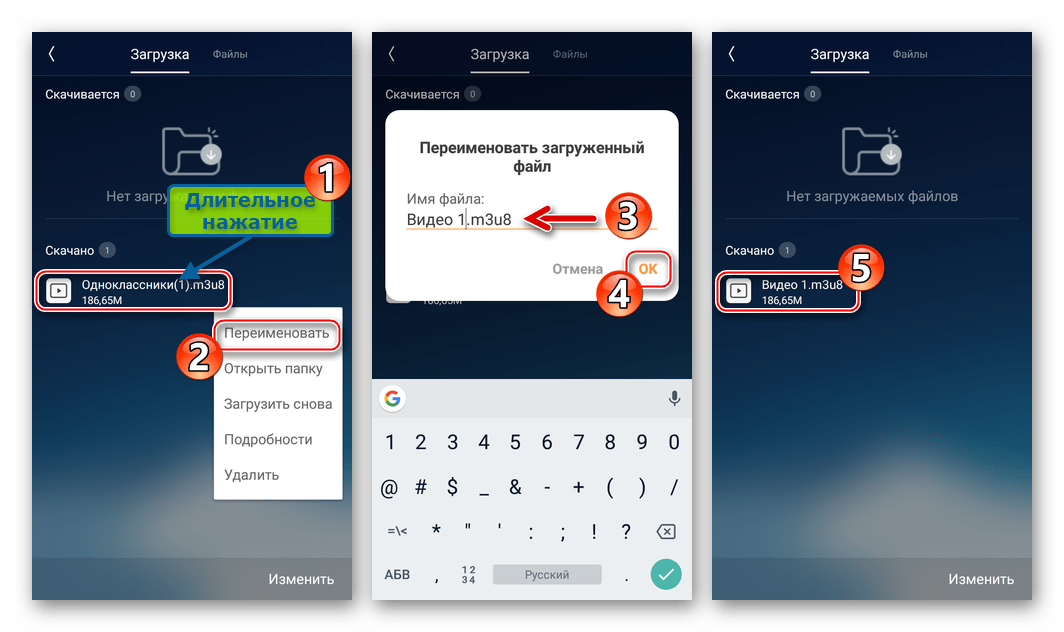
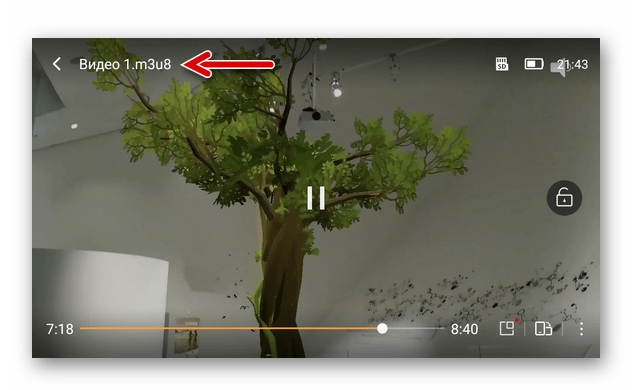
Спосіб 2: сервіс getvideo.at
Другий дієвий метод завантаження відеороликів на Android-смартфон з каталогу odnoklassniki.ru не вимагає установки будь-яких додатків, скачування здійснюється через спеціальний веб-сервіс, доступ до якого можна отримати з будь-якого веб-оглядача. Інтернет-ресурсів, що дозволяють завантажувати контент з різних джерел, існує безліч, але, слід зазначити, що ефективність при здійсненні спроб скопіювати ролик з розглянутої соцмережі в пам'ять телефону продемонстрував лише сайт getvideo.at .
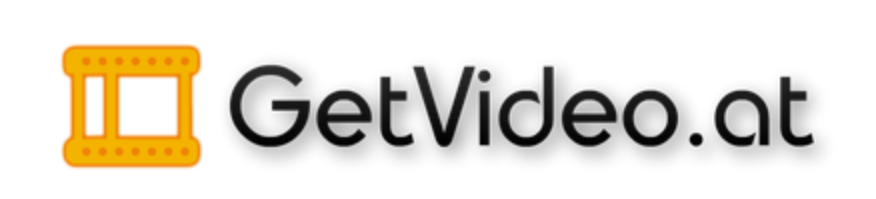
- Скопіюйте посилання на відео в Одноклассниках в буфер обміну Андроїд. У будь-якому браузері, відкритому на телефоні, перейдіть за адресою https://getvideo.at/ru/ .
- На веб-сторінці сервісу завантаження присутнє поле " Вставте посилання» &8212; тривалим натисканням в ньому викличте меню, торкніться »вставити" .
- Далі натисніть кнопку»знайти" поруч із полем для вставки адреси. Чекайте появи превью цільового відеоролика і переліку параметрів якості, яким буде характеризуватися файл, отриманий за підсумком завантаження.
- Торкніться пункту, що відповідає якості відео, прийнятного з вашої точки зору для перегляду офлайн. Далі (залежить від налаштувань андроїд-браузера) або автоматично почнеться скачування, або з'явиться віконце, де можна вказати шлях збереження і ім'я одержуваного файлу.
- По завершенні скачування відеофайли можна знайти в &171;завантаженнях&187; (за замовчуванням &8212; це каталог «Download» в корені внутрішньої або зовнішньої пам'яті девайса).
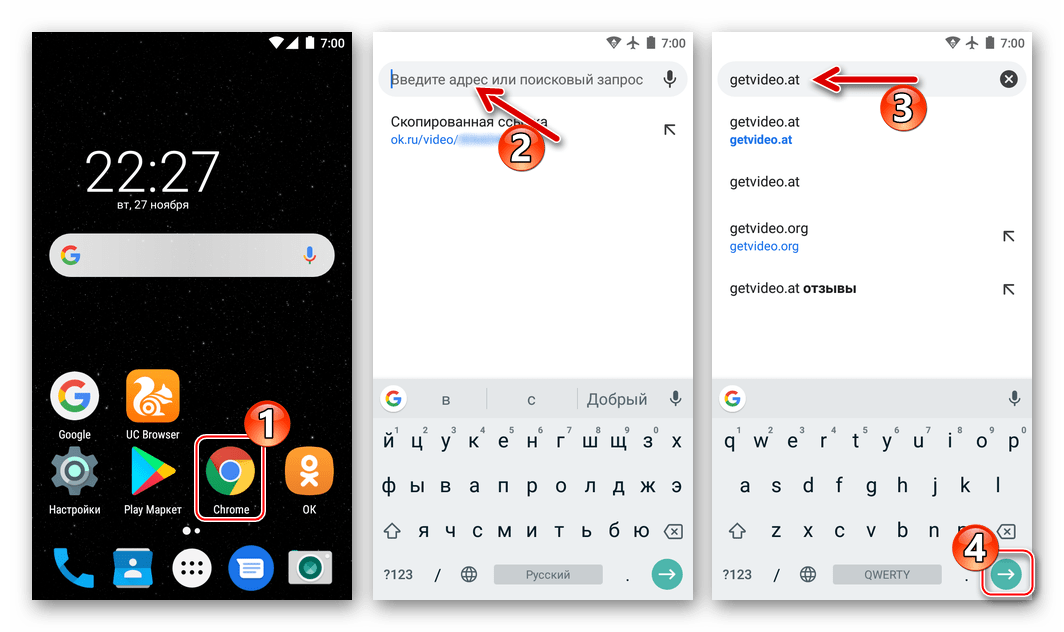
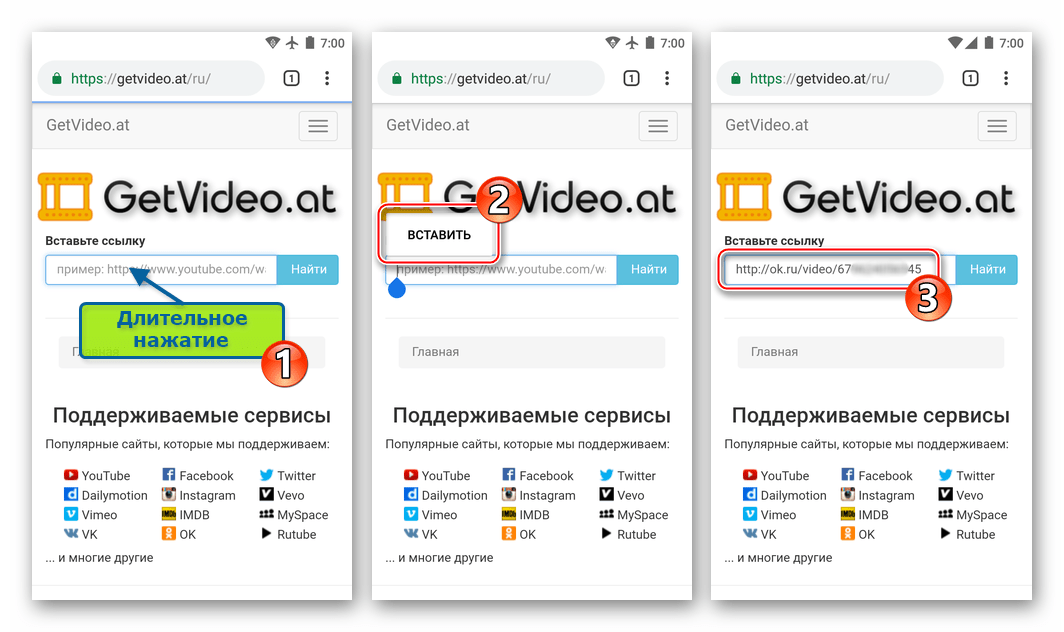
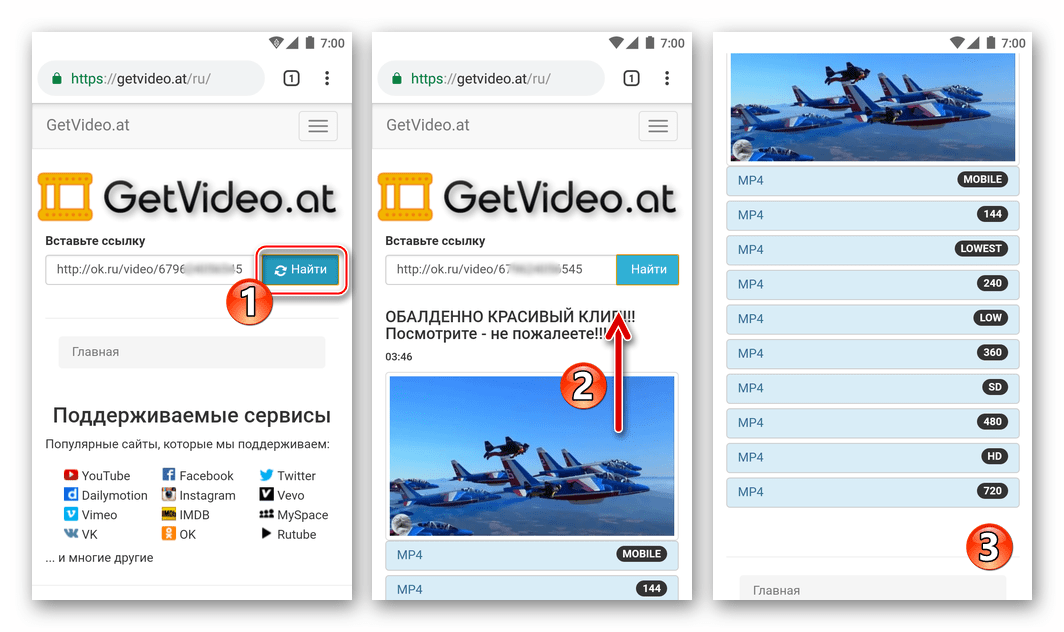
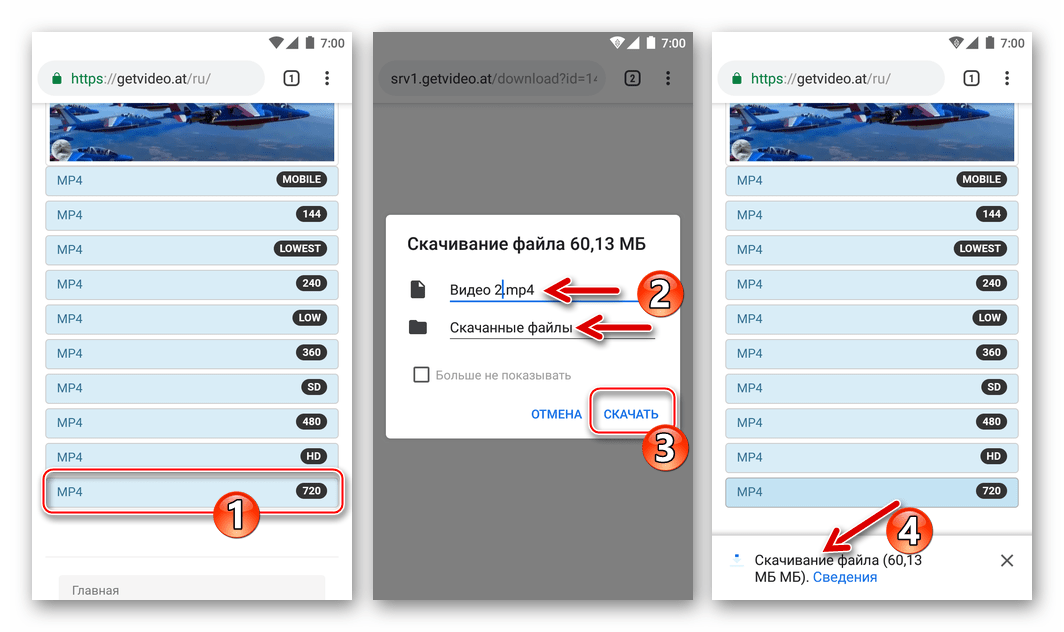
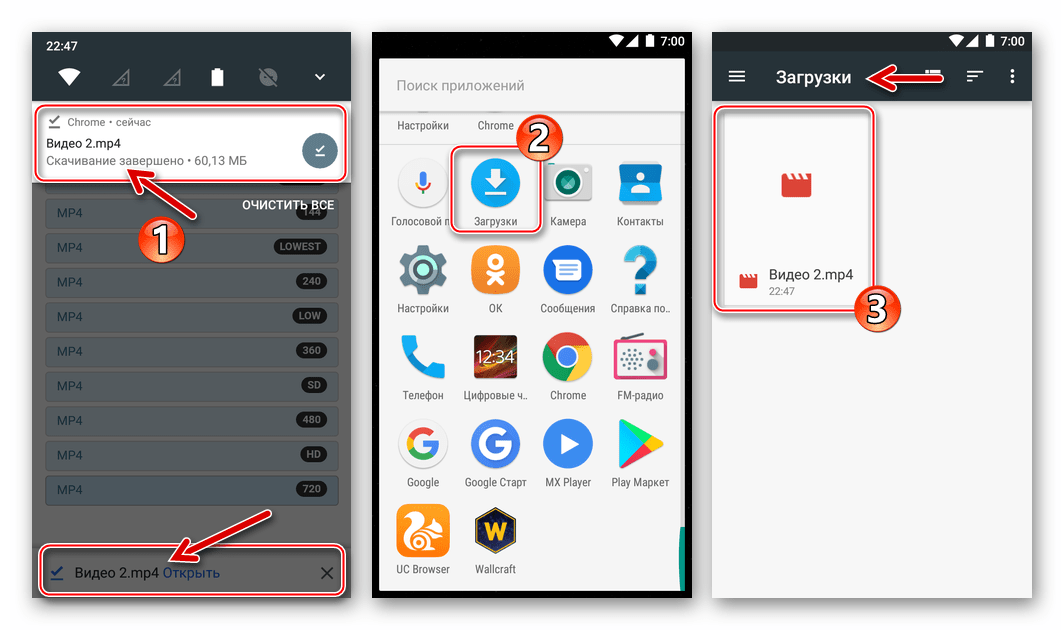
IPhone
Власники девайсів Apple щодо можливості завантаження відео з Інтернету не мають будь-яких переваг перед користувачами інших апаратно-програмних платформ. В незалежності від того, яким чином здійснює доступ в розглянуту соцмережу - через браузер або додаток Однокласники для iPhone , щоб завантажити відеоролик з бібліотеки ресурсу в пам'ять смартфона і переглядати його офлайн в подальшому, доведеться вдатися до використання коштів від сторонніх розробників.
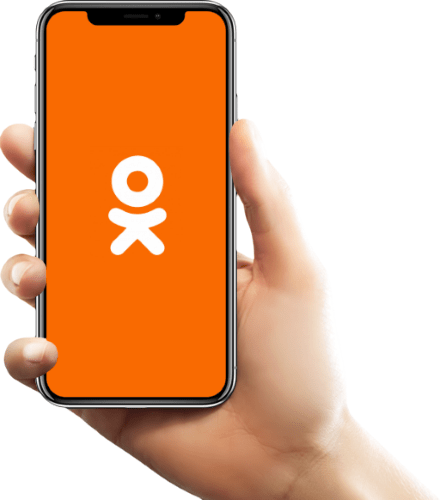
Копіювання посилання на відео з Однокласників в середовищі iOS
Перш ніж переходити до розгляду способів скачування відеороликів з odnoklassniki.ru в пам'ять iPhone, потрібно навчитися отримувати посилання на їх файли-джерела. Скопіювати посилання на відео з соцмережі можливо як з будь-якого веб-оглядача для iOS, встановленого в смартфоні, так і з програми-клієнта «однокласників» .
З браузера:
- Запустіть оглядач, перейдіть на сайт ok.ru . Авторизуйтесь в соціальній мережі, якщо це не було зроблено раніше.
- Далі в будь-якому розділі соцмережі знайдіть відео, яке бажаєте завантажити в айФон, перейдіть до його перегляду, не розгортаючи область програвача на весь екран. Торкніться трьох крапок праворуч від назви ролика і в меню, виберіть " скопіювати посилання» .
- Посилання вже поміщена в & 171; буфер обміну & 187; iOS, а отриманий адресу відобразиться в спеціальному віконці-тапніте в ньому»закрити" .
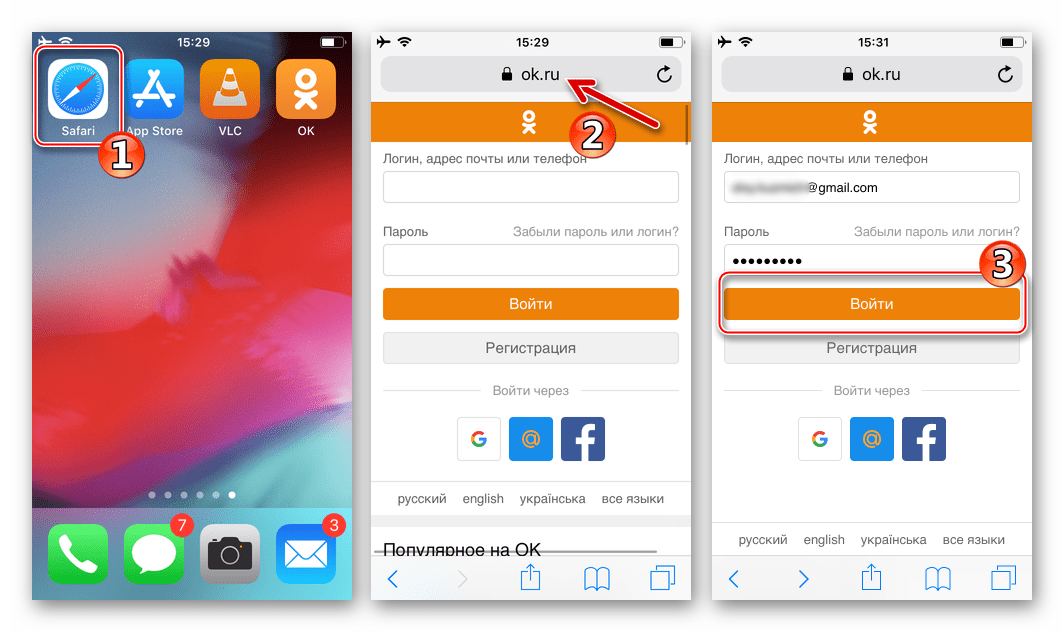
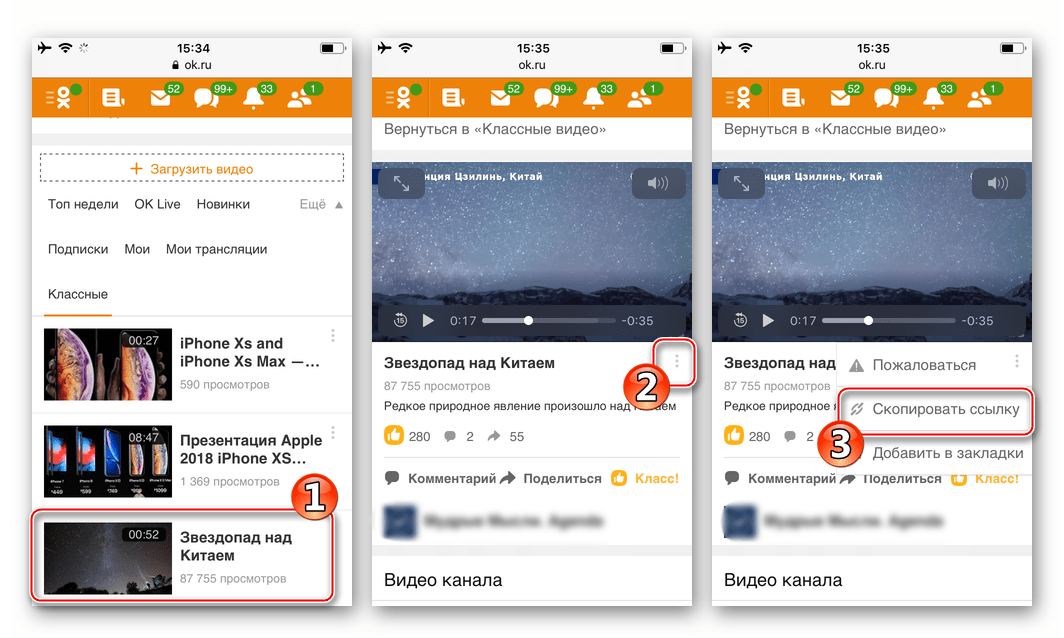
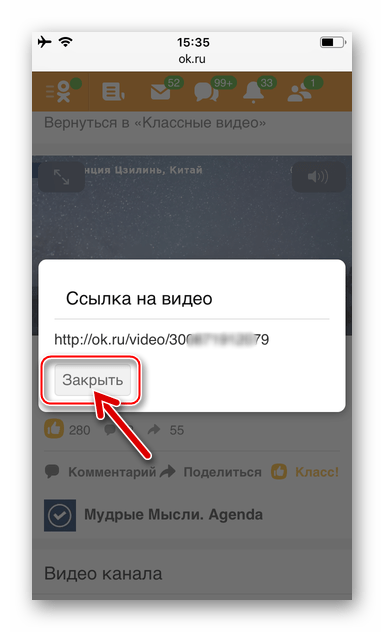
З iOS-клієнта соціальної мережі:
- Відкрийте додаток «OK» , перейдіть в розділ, що містить цільової відеоконтент, і запустіть його програвання.
- Розгорніть область плеєра на весь екран і потім тапніте по зображенню трьох точок вгорі праворуч для виклику меню опцій. Діткнутися " Копіювати посилання» .
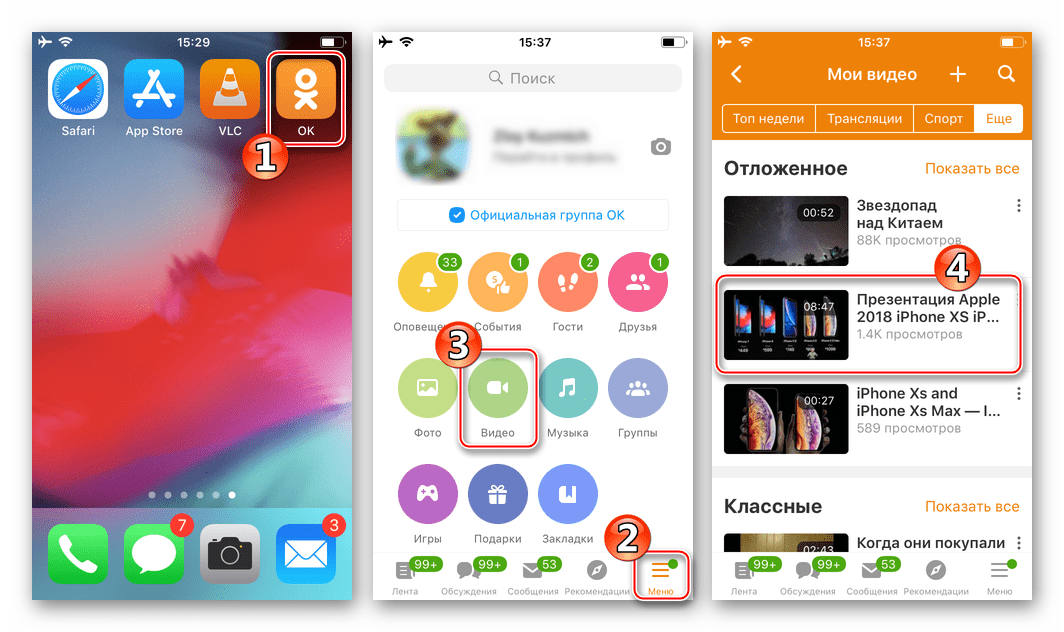
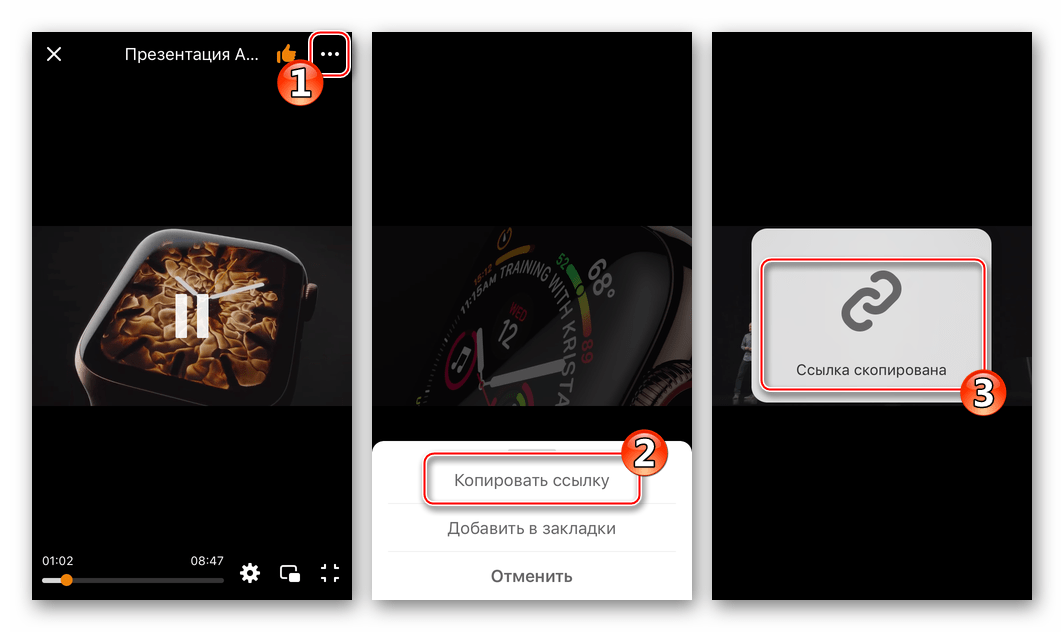
Після того як посилання на відео, розміщене в Одноклассниках, отримана, можна переходити до завантаження файлу, діючи по одній з наступних інструкцій.
Спосіб 1: програми-завантажувачі з App Store
Перше, що можна використовувати при виникненні бажання завантажити відеоролик з Однокласників в пам'ять айФона, – це Пошук, отримання і подальше застосування інструментів з магазину Apple, забезпечених відповідною функцією. Дійсно, такі програми представлені в каталозі App Store, а вводячи в пошук по Магазину запити на зразок «завантажити відео з однокласників», можна виявити масу пропозицій.
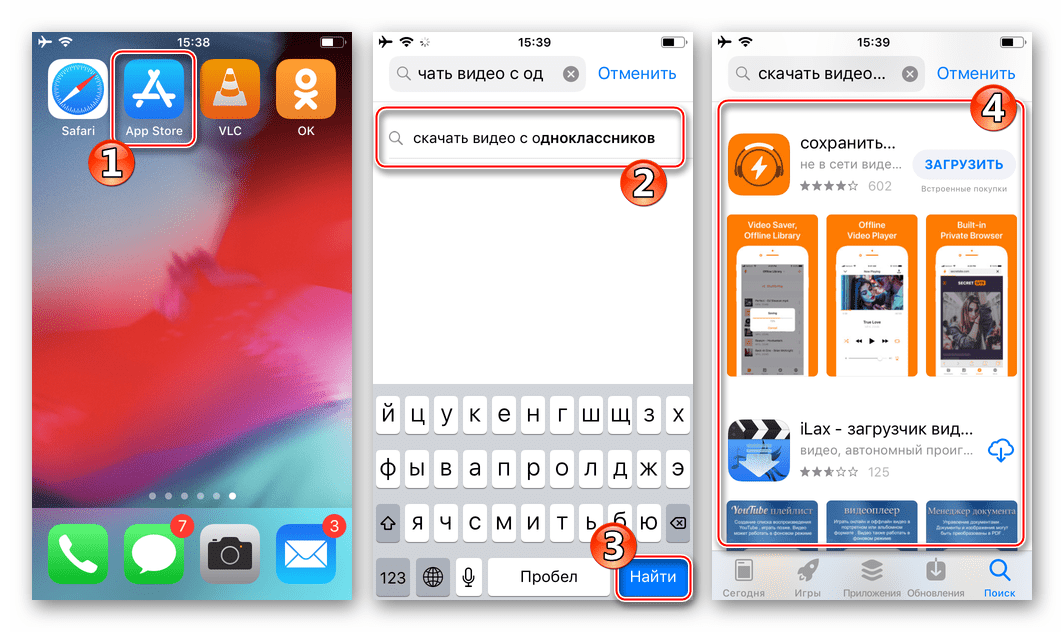
Слід зазначити, що багато безкоштовні &171;відеосейвери», незважаючи на запевнення розробників, не завжди виявляються ефективними, часто рясніють рекламою та іншими недоліками, але якщо потрібно швидко завантажити пару-трійку роликів з соцмережі Однокласники, їх застосування виправдано. Залишилося знайти дієвий інструмент.
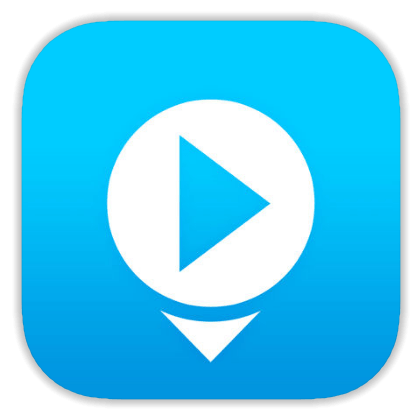
Всі «завантажувачі» працюють приблизно однаково, за одним принципом. Розглянемо, які дії потрібно зробити, щоб завантажити відео з Однокласників в iPhone на прикладі програми Від розробника Incpt.Mobis – Video Saver PRO+ Cloud Drive .
Завантажте Video Saver PRO + Cloud Drive з Apple App Store
- Завантажте та встановіть відео Сейвер з Еппл АппСтор.
- Скопіюйте посилання на відео, присутнє в бібліотеці OK.ru одним з вищеописаних методів.
- Відкрийте Video Saver PRO + і тапніте іконку із зображенням глобуса «Direct URL» на домашньому екрані програми – це призведе до запуску вбудованого в засіб браузера.
- Тривалим натисканням на поле адресного рядка викличте меню, що складається з єдиного пункту – «Pastе» і тапніте по ньому для вставки посилання на відеоролик. Далі торкніться «Go» на віртуальній клавіатурі.
- Запустіть відтворення відео – зображення автоматично розгорнеться на весь екран і з'явиться меню дій. Далі вкажіть ім'я ролика, під яким він буде зберігатися в пам'яті iPhone, і потім натисніть «Download» .
- Наступний екран демонструє файловий менеджер, в якому потрібно вказати шлях збереження контенту. Тут можна залишити все за замовчуванням, тобто завантажити ролик в папку «My Files» або Створити новий каталог, тапнув іконку з плюсом у верхньому правому куті екрану. Вибравши, де буде зберігатися завантажене відео, торкніться галочки внизу екрана праворуч, що ініціює процес завантаження.
- Далі закрийте відеоплеєр, на екрані оглядача натисніть на трикутник біля адресного рядка – ці дії перемістять вас до списку завантажень.
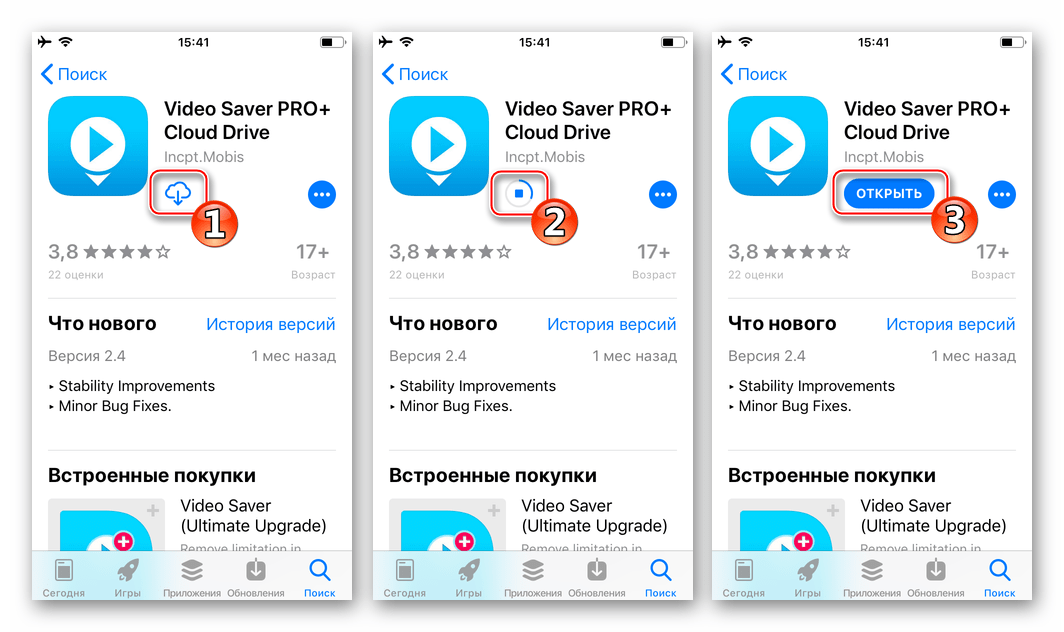
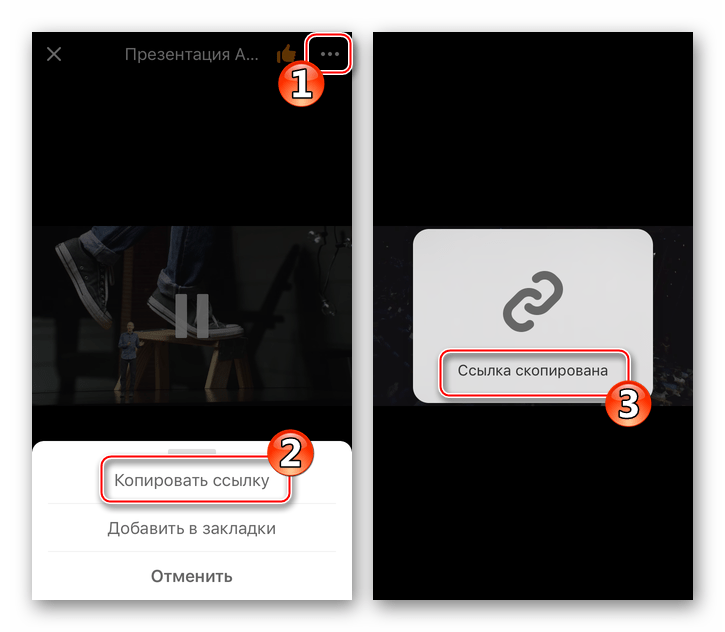
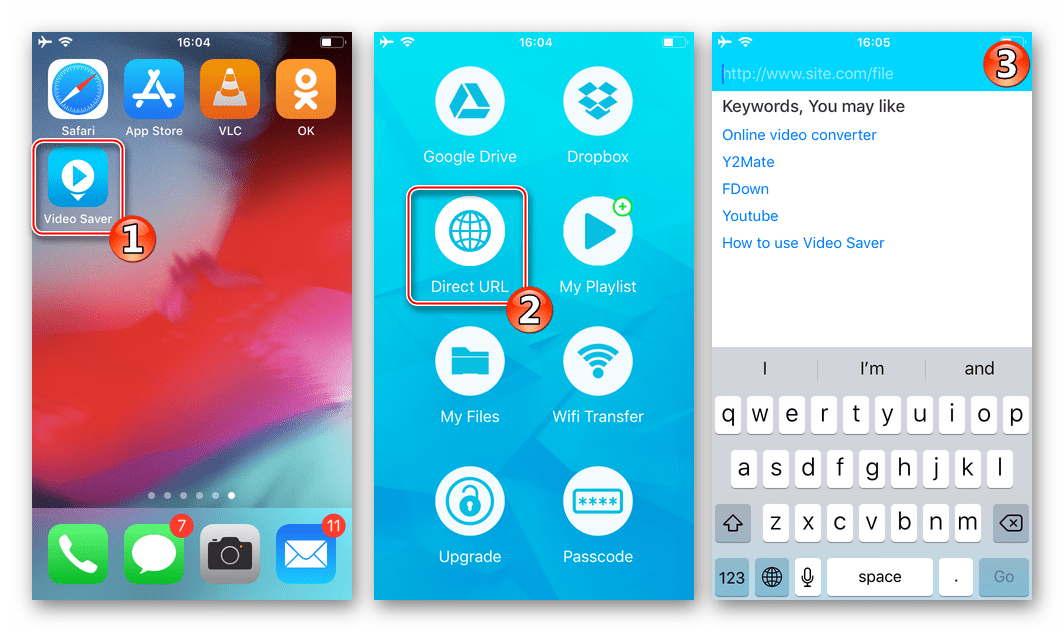
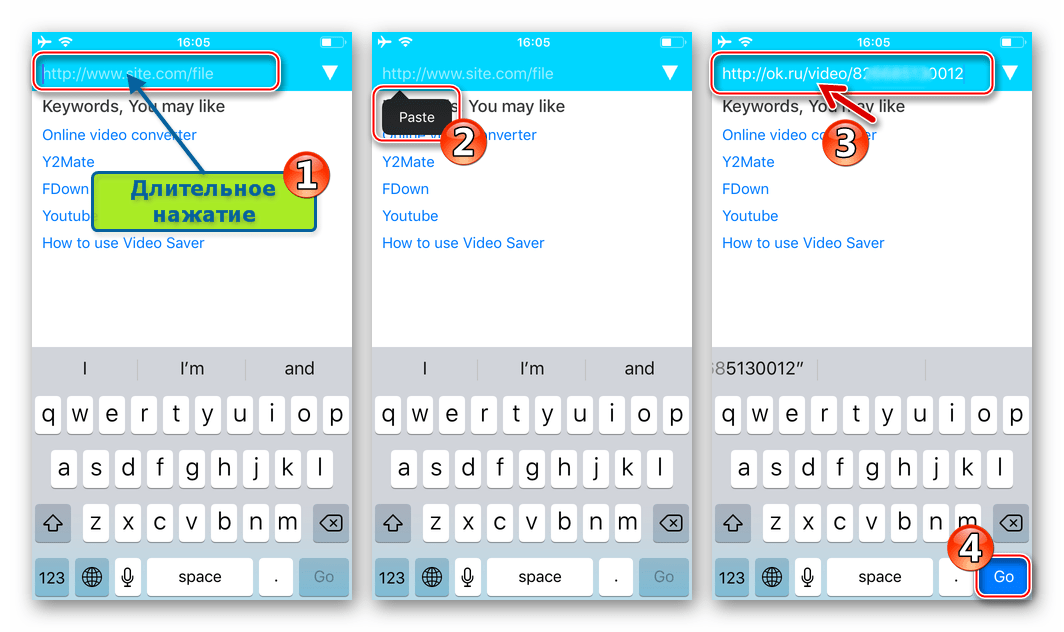
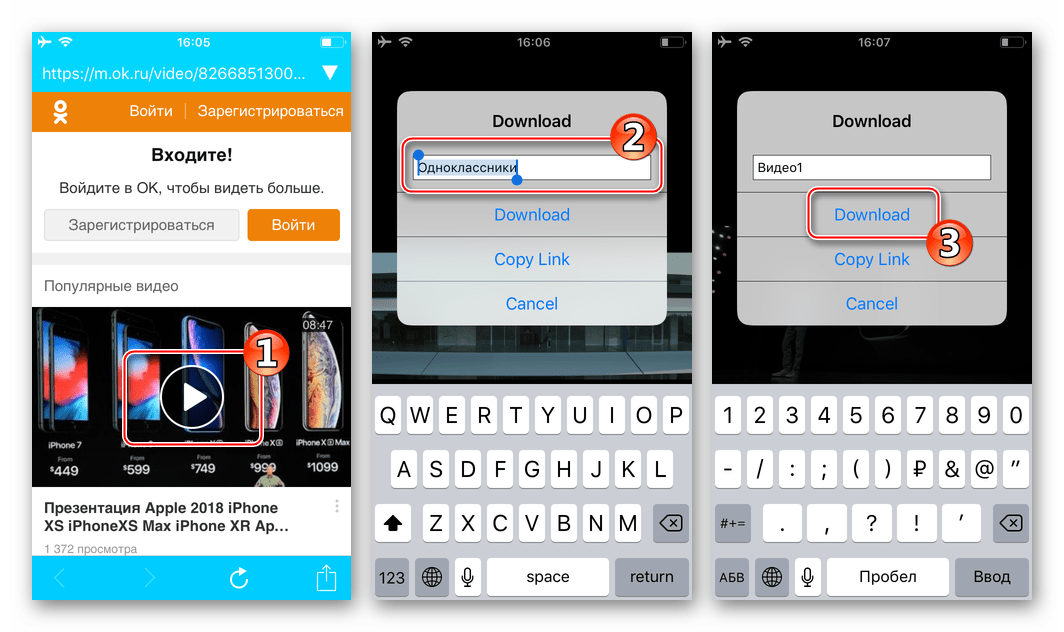
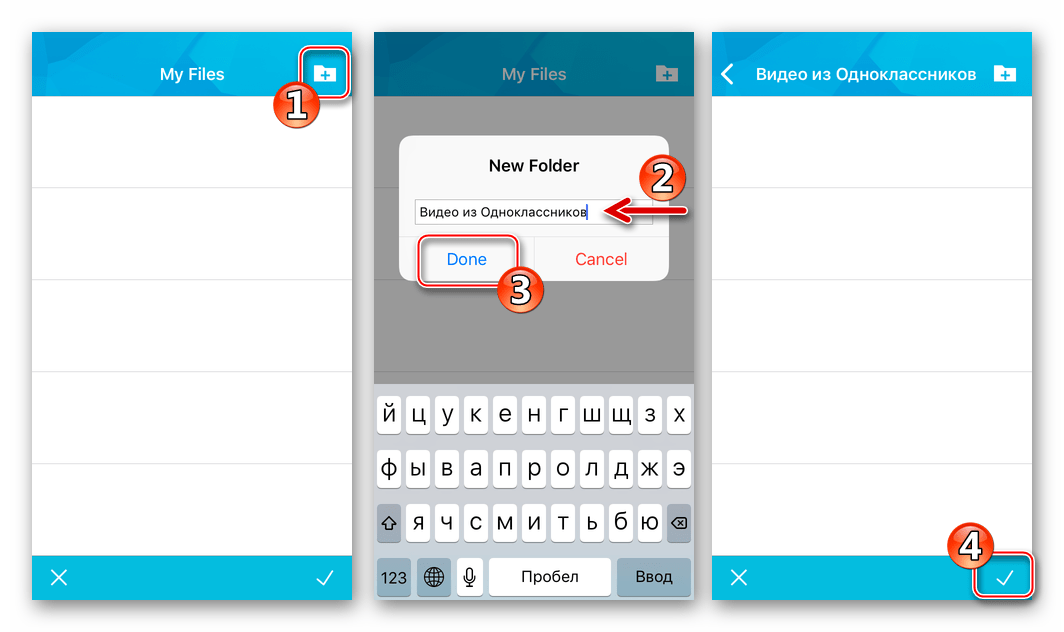
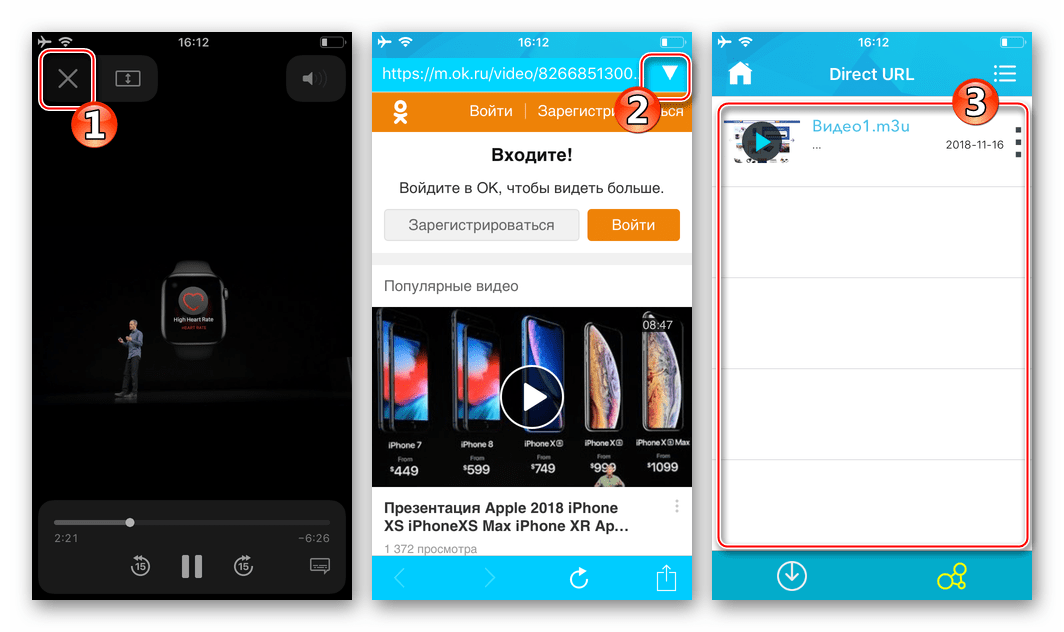
Надалі для доступу до завантаженого з Однокласників відео запустіть Video Saver PRO+, перейдіть в розділ «My Files» і відкрийте папку, вказану як місце збереження роликів. Відразу ж можна запустити відтворення, торкнувшись найменування одного з отриманих файлів.
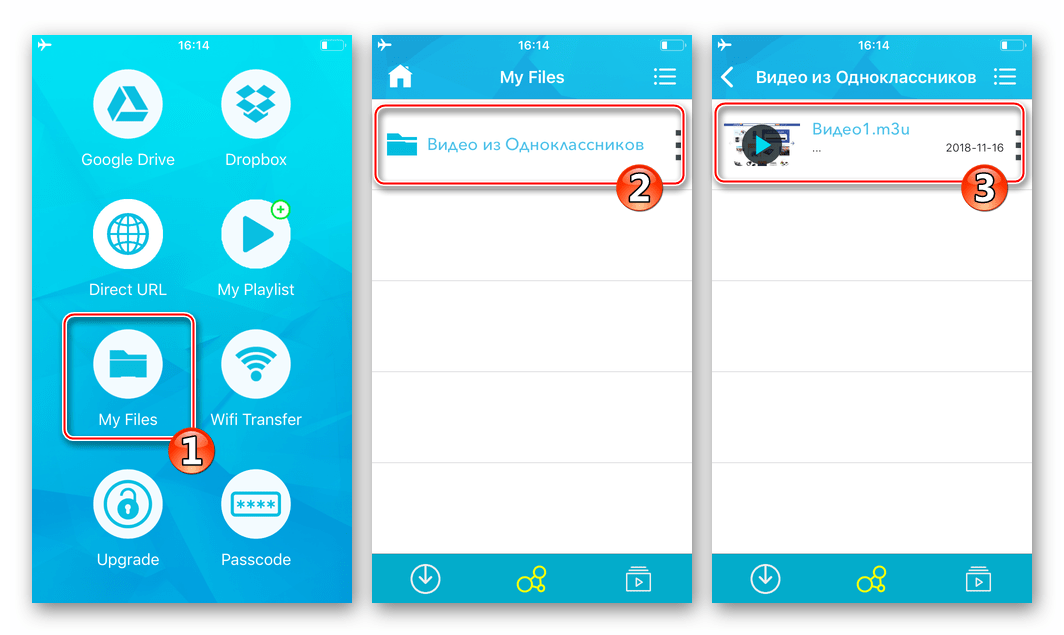
Спосіб 2: файловий менеджер + веб-сервіс
Наступний метод, застосовуючи який можна вирішити озвучену в заголовку статті задачу, має на увазі використання тандему файлового менеджера для iOS і спеціалізованих інтернет-сервісів, призначених для завантаження відео з глобальної мережі.
Одне з вищевказаних поєднань» провідника " для iOS ( Documents від Readdle ) і веб-ресурсу ми вже розглядали в матеріалі про універсальні щодо джерела відео способах скачування файлів в пам'ять iPhone. Для отримання роликів з Однокласників ви можете застосувати наступну, що показала свою ефективність, інструкцію:
Детальніше: iOS-додатки з AppStore і сторонні сервіси для скачування відео в iPhone / iPad
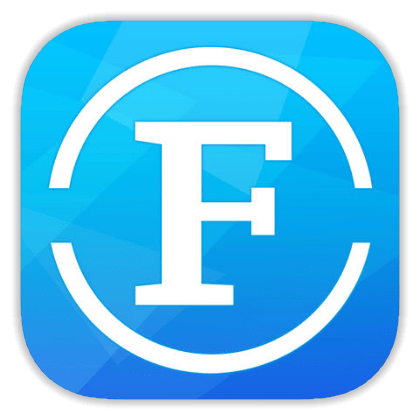
Нижче продемонстровано процес отримання відеофайлу з каталогу «однокласників» за допомогою файлового менеджера FileMaster-Privacy Protection , створеного розробником Shenzhen Youmi Information Technology Co. Ltd, і веб-ресурсу getvideo.at .
Завантажте FileMaster - захист конфіденційності з Apple App Store
- Встановіть менеджер файлів FileMaster з магазину додатків Apple App Store.
- Скопіюйте посилання на відеоролик, розміщений в Одноклассниках, і який необхідно завантажити в пам'ять айФона. Далі відкрийте файл Майстер і перейдіть в розділ «Browser» , торкнувшись іконки із зображенням глобуса в меню внизу головного екрану програми.
- В адресний рядок відкрився веб-оглядача введіть
getvideo.at, а потім тапніте «Go» на віртуальній клавіатурі. - На веб-сторінці присутній напис " Вставте посилання» & 8212; виконайте цю вказівку, довго натиснувши в поле під ним і вибравши пункт »вставити" у меню, що з'явилося. Далі натисніть »знайти" і почекайте трохи.
- В результаті виконання попередніх кроків на сторінці з'явиться превью ролика, а нижче &8212; перелік дозволів, в одному з яких можна зберегти відео. Знайдіть в зазначеному списку прийнятне для перегляду в подальшому якість і тривалим тапом по цьому пункту викличте меню опцій.
- У меню виберіть»завантажити" , потім вкажіть ім'я зберігається фала, торкніться " Підтвердити» . Важливо не забувати вказувати після найменування розширення ( .mp4 ) інакше в подальшому файл-менеджер не зможе визначити, що завантажений файл — це саме відео.
- Далі відкриється " Менеджер завантажень» , де можна спостерігати за процесом скачування.
- Згодом завантажене виявляється на головному екрані програми FileMaster. Просто запустіть файл-менеджер або перейдіть в розділ «Home»
, якщо додаток відкрито.
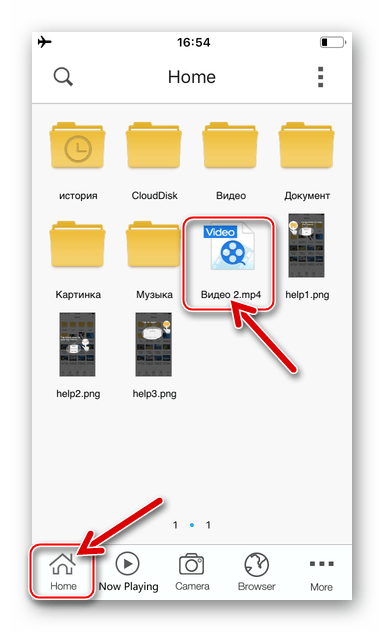
З відео можна проводити різні дії, викликавши меню опцій тривалим натисканням на іконку файлу. Наприклад, для відтворення в плеєрі для iOS від сторонніх розробників слід вибрати в зазначеному меню " Відкрити за допомогою» і далі тапнуть "скопіювати в "Найменування_плеєра"» .
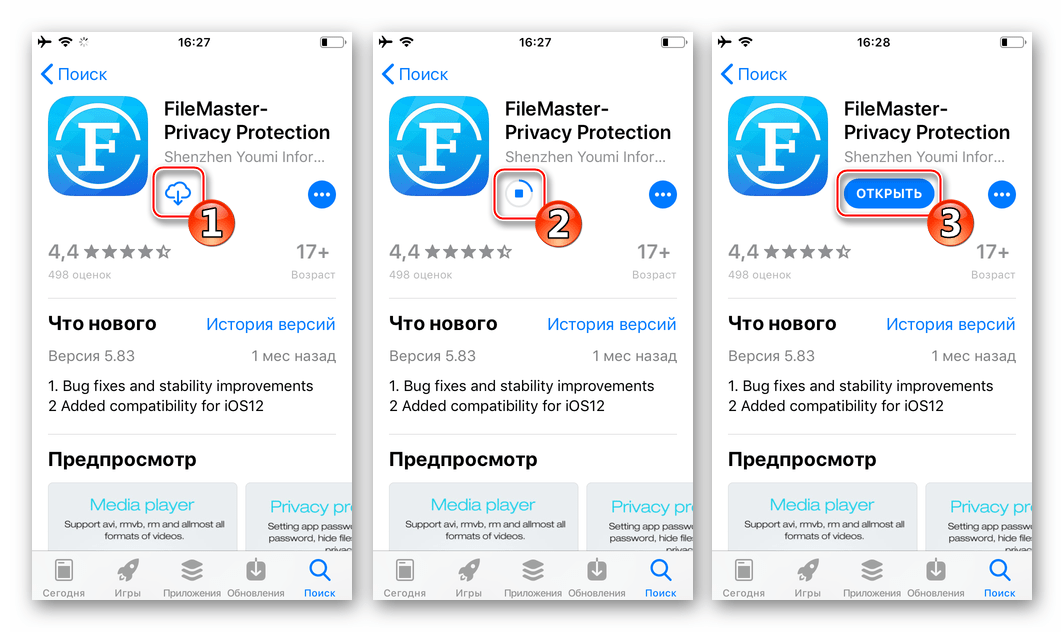
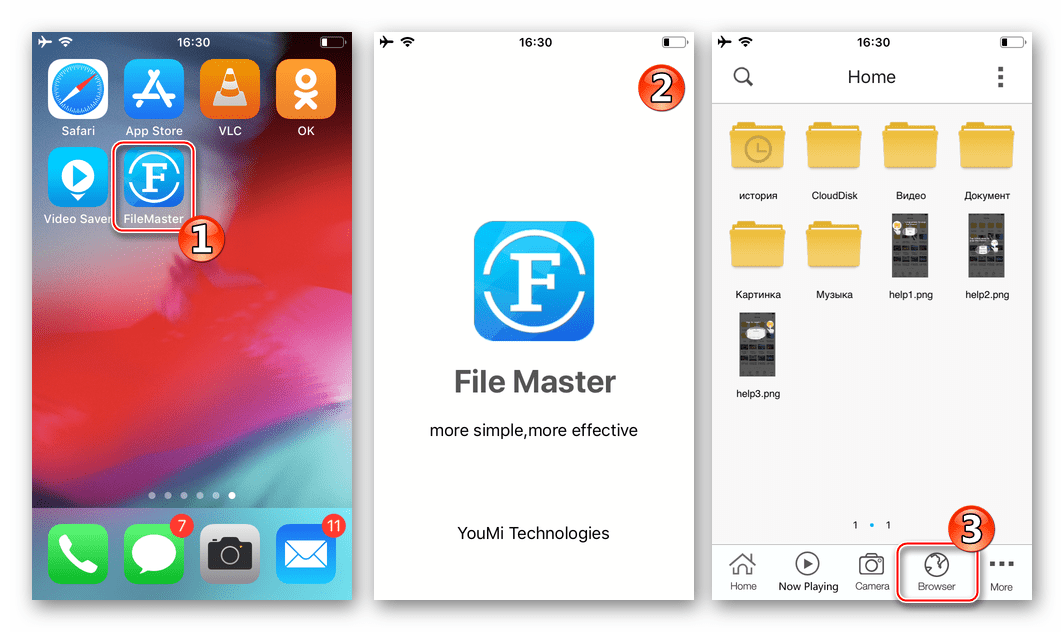
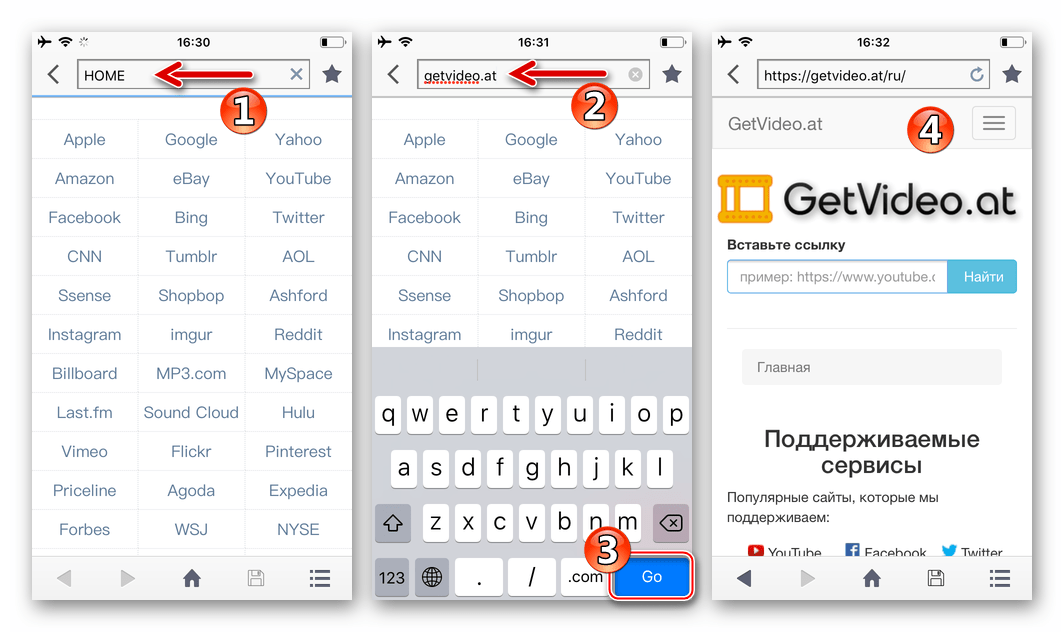
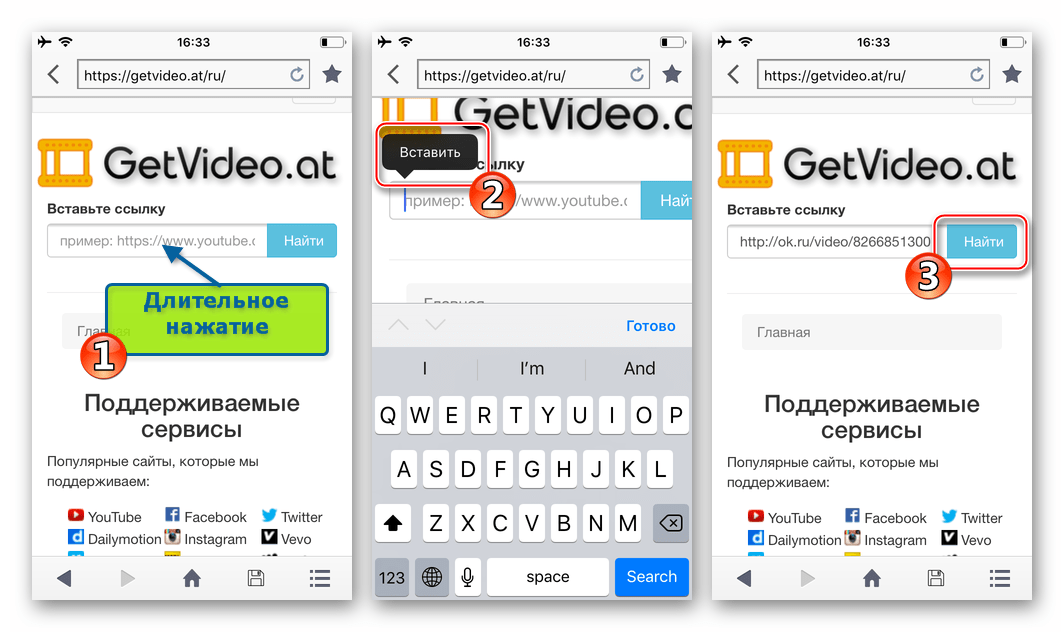
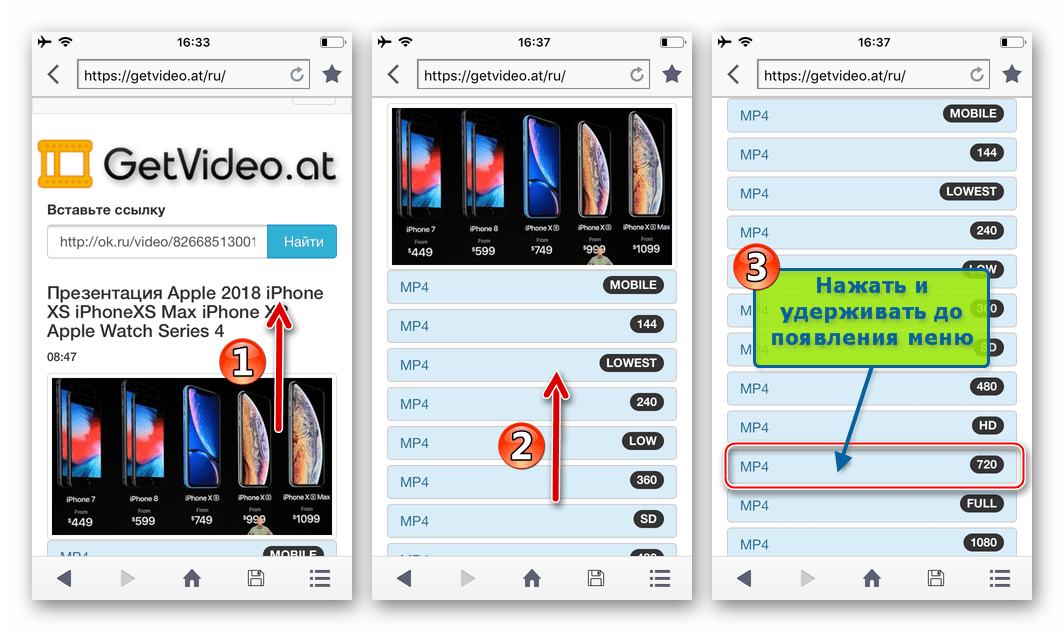
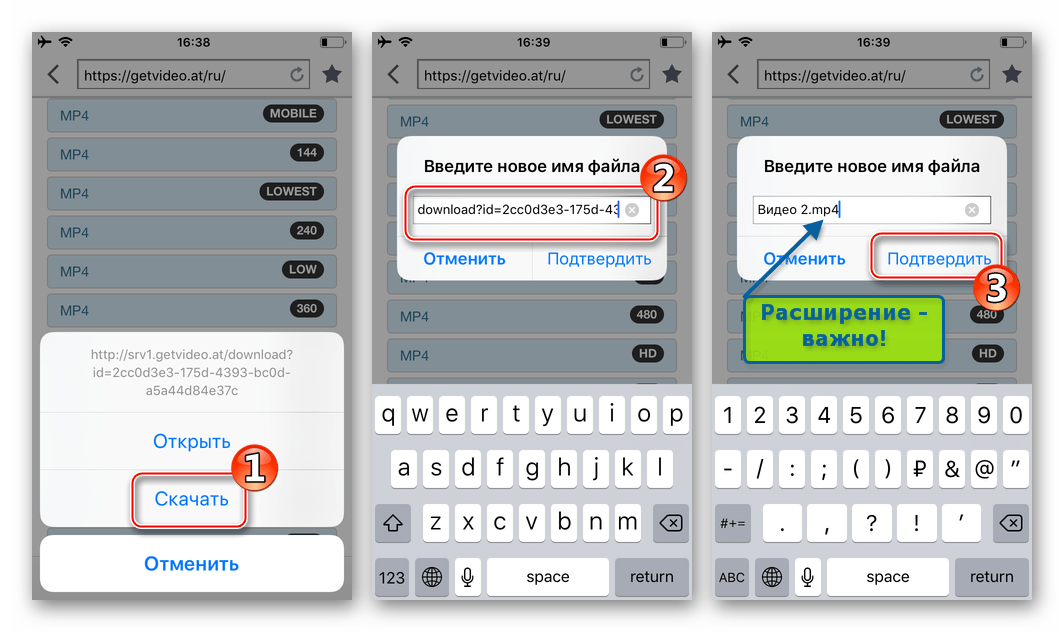

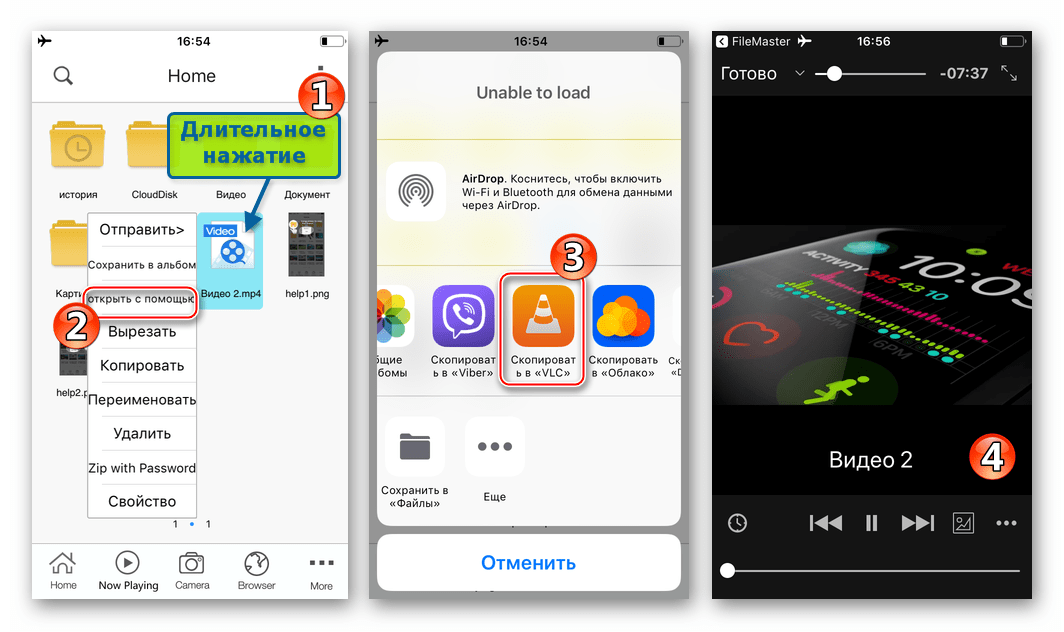
Як бачимо, завантаження відеороликів з соціальної мережі Однокласники в пам'ять смартфонів, що функціонують під управлінням Android або iOS, може стати досить легко реалізується завданням тільки в тому випадку, якщо освоїти перевірені програмні засоби і слідувати інструкціям щодо їх застосування. Сподіваємося, запропоновані рекомендації допоможуть вам сформувати якийсь&171; запас & 187; відеоконтенту для перегляду в періоди відсутності можливості підключитися до Інтернету.